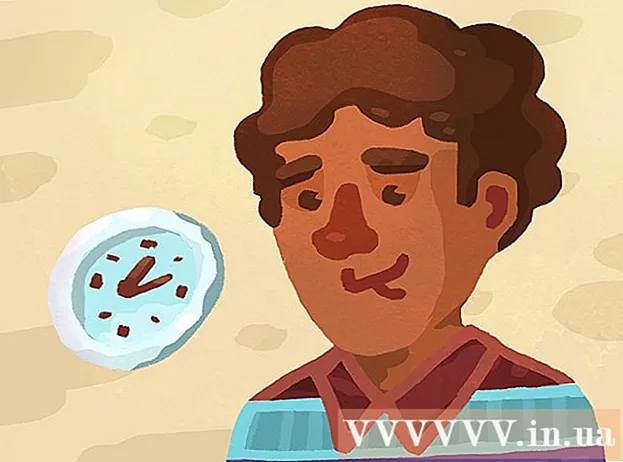Συγγραφέας:
Christy White
Ημερομηνία Δημιουργίας:
12 Ενδέχεται 2021
Ημερομηνία Ενημέρωσης:
1 Ιούλιος 2024

Περιεχόμενο
- Για να πας
- Μέθοδος 1 από 2: Σε υπολογιστή με Windows
- Μέθοδος 2 από 2: Σε Mac
- Συμβουλές
- Προειδοποιήσεις
Σε αυτό το άρθρο, θα μάθετε πώς να αποκαλύπτετε κρυμμένα αρχεία σε ένα USB stick, ώστε να μπορείτε να τα ανοίξετε. Αυτό μπορεί να γίνει σε υπολογιστή με Windows καθώς και σε Mac.
Για να πας
Μέθοδος 1 από 2: Σε υπολογιστή με Windows
- Τοποθετήστε το USB stick στον υπολογιστή σας. Τοποθετήστε το USB stick σε μία από τις στενές, ορθογώνιες υποδοχές στην περίπτωση του υπολογιστή σας.
- Εάν χρησιμοποιείτε υπολογιστή, οι θύρες USB βρίσκονται συνήθως στο μπροστινό μέρος ή στο πίσω μέρος του επεξεργαστή, γνωστές και ως CPU, του υπολογιστή σας.
 Άνοιγμα έναρξης
Άνοιγμα έναρξης  Πληκτρολογίστε εδώ αυτός ο υπολογιστής. Ο υπολογιστής σας θα αναζητήσει το πρόγραμμα My Computer.
Πληκτρολογίστε εδώ αυτός ο υπολογιστής. Ο υπολογιστής σας θα αναζητήσει το πρόγραμμα My Computer.  κάντε κλικ στο Αυτός ο υπολογιστής. Είναι το σύμβολο της οθόνης του υπολογιστή στο πάνω μέρος του παραθύρου έναρξης. Έτσι ανοίγετε τον υπολογιστή μου.
κάντε κλικ στο Αυτός ο υπολογιστής. Είναι το σύμβολο της οθόνης του υπολογιστή στο πάνω μέρος του παραθύρου έναρξης. Έτσι ανοίγετε τον υπολογιστή μου.  Ανοίξτε το USB stick σας. Βρείτε το όνομα του USB stick κάτω από την επικεφαλίδα "Συσκευές και μονάδες δίσκου" στο μέσο της σελίδας και, στη συνέχεια, κάντε κλικ δύο φορές.
Ανοίξτε το USB stick σας. Βρείτε το όνομα του USB stick κάτω από την επικεφαλίδα "Συσκευές και μονάδες δίσκου" στο μέσο της σελίδας και, στη συνέχεια, κάντε κλικ δύο φορές. - Εάν δεν βλέπετε εδώ το όνομα του USB stick, αφαιρέστε το memory stick από τον υπολογιστή σας και συνδέστε το σε διαφορετική θύρα USB.
 Κάντε κλικ στην καρτέλα Θέα. Αυτή η καρτέλα βρίσκεται στην επάνω αριστερή γωνία του παραθύρου USB stick. Στη συνέχεια θα εμφανιστεί μια γραμμή μενού στο επάνω μέρος του παραθύρου Εξερεύνηση αρχείων.
Κάντε κλικ στην καρτέλα Θέα. Αυτή η καρτέλα βρίσκεται στην επάνω αριστερή γωνία του παραθύρου USB stick. Στη συνέχεια θα εμφανιστεί μια γραμμή μενού στο επάνω μέρος του παραθύρου Εξερεύνηση αρχείων.  Επιλέξτε το πλαίσιο "Κρυφά στοιχεία". Κάντε κλικ στο πεδίο στα αριστερά της επιλογής "Κρυφά στοιχεία" στην ενότητα "Εμφάνιση / Απόκρυψη" της γραμμής μενού. Στη συνέχεια θα υπάρχει ένα σημάδι επιλογής στο πλαίσιο "Κρυφά στοιχεία" και τα κρυφά αρχεία στο USB stick σας θα γίνουν ορατά.
Επιλέξτε το πλαίσιο "Κρυφά στοιχεία". Κάντε κλικ στο πεδίο στα αριστερά της επιλογής "Κρυφά στοιχεία" στην ενότητα "Εμφάνιση / Απόκρυψη" της γραμμής μενού. Στη συνέχεια θα υπάρχει ένα σημάδι επιλογής στο πλαίσιο "Κρυφά στοιχεία" και τα κρυφά αρχεία στο USB stick σας θα γίνουν ορατά. - Εάν το πλαίσιο "Κρυφά στοιχεία" είναι ήδη επιλεγμένο, το USB stick θα εμφανίζει ήδη τα κρυφά αρχεία.
- Τα κρυφά αρχεία είναι συνήθως πιο θαμπά και πιο διαφανή από τα κανονικά αρχεία.
 Κάντε κλικ δύο φορές στο κρυφό αρχείο που θέλετε να ανοίξετε. Αυτό θα ανοίξει το αρχείο και θα δει τα περιεχόμενά του.
Κάντε κλικ δύο φορές στο κρυφό αρχείο που θέλετε να ανοίξετε. Αυτό θα ανοίξει το αρχείο και θα δει τα περιεχόμενά του. - Εάν το αρχείο που προσπαθείτε να ανοίξετε είναι αρχείο συστήματος, ενδέχεται να μην μπορείτε να το ανοίξετε.
Μέθοδος 2 από 2: Σε Mac
- Τοποθετήστε το USB stick στον υπολογιστή σας. Τοποθετήστε το USB stick σε μία από τις στενές, ορθογώνιες υποδοχές στην περίπτωση του υπολογιστή σας.
- Σε Mac, οι θύρες USB βρίσκονται στο πλάι του πληκτρολογίου ή στο πίσω μέρος της οθόνης του iMac.
- Δεν έχουν όλα τα Mac θύρες USB. Εάν χρησιμοποιείτε νεότερο Mac χωρίς θύρες USB, θα χρειαστεί να αγοράσετε έναν προσαρμογέα USB-C.
 κάντε κλικ στο Παω σε. Μπορείτε να βρείτε αυτό το στοιχείο μενού πάνω αριστερά στην οθόνη Mac σας. Στη συνέχεια θα εμφανιστεί ένα αναπτυσσόμενο μενού.
κάντε κλικ στο Παω σε. Μπορείτε να βρείτε αυτό το στοιχείο μενού πάνω αριστερά στην οθόνη Mac σας. Στη συνέχεια θα εμφανιστεί ένα αναπτυσσόμενο μενού. - Εάν έχετε την επιλογή Να συνεχίσει δεν το βλέπει, πρώτα κάντε κλικ στην επιφάνεια εργασίας σας ή ανοίξτε το Finder (το μπλε εικονίδιο σε σχήμα προσώπου στο Mac's Dock).
 κάντε κλικ στο Βοηθητικά προγράμματα. Αυτή η επιλογή πρέπει να βρίσκεται σχεδόν στο κάτω μέρος του αναπτυσσόμενου μενού Να συνεχίσει.
κάντε κλικ στο Βοηθητικά προγράμματα. Αυτή η επιλογή πρέπει να βρίσκεται σχεδόν στο κάτω μέρος του αναπτυσσόμενου μενού Να συνεχίσει.  Κάντε κλικ δύο φορές
Κάντε κλικ δύο φορές  Εισαγάγετε την εντολή "εμφάνιση κρυφών στοιχείων". Στο τερματικό, πληκτρολογήστε την εντολή οι προεπιλογές γράφουν com.apple.finder AppleShowAllFiles ΝΑΙ και πατήστε ⏎ Επιστροφή.
Εισαγάγετε την εντολή "εμφάνιση κρυφών στοιχείων". Στο τερματικό, πληκτρολογήστε την εντολή οι προεπιλογές γράφουν com.apple.finder AppleShowAllFiles ΝΑΙ και πατήστε ⏎ Επιστροφή.  Εάν εξακολουθεί να είναι ανοιχτό, κλείστε το Finder και ανοίξτε το ξανά. Εάν το Finder είναι ακόμα ανοιχτό, κλείστε το και ανοίξτε το ξανά για να ανανεώσετε το πρόγραμμα.
Εάν εξακολουθεί να είναι ανοιχτό, κλείστε το Finder και ανοίξτε το ξανά. Εάν το Finder είναι ακόμα ανοιχτό, κλείστε το και ανοίξτε το ξανά για να ανανεώσετε το πρόγραμμα. - Μπορείτε επίσης να εκτελέσετε αυτό το βήμα αυτόματα εκτελώντας την εντολή στο Terminal killall Finder μπαίνω.
 Κάντε κλικ στο όνομα του USB stick σας. Το όνομα του USB stick σας βρίσκεται κάτω αριστερά στο παράθυρο Finder. Αυτό θα ανοίξει τα περιεχόμενα του USB stick, συμπεριλαμβανομένων τυχόν κρυφών αρχείων και φακέλων που ενδέχεται να υπάρχουν σε αυτό.
Κάντε κλικ στο όνομα του USB stick σας. Το όνομα του USB stick σας βρίσκεται κάτω αριστερά στο παράθυρο Finder. Αυτό θα ανοίξει τα περιεχόμενα του USB stick, συμπεριλαμβανομένων τυχόν κρυφών αρχείων και φακέλων που ενδέχεται να υπάρχουν σε αυτό.  Κάντε κλικ δύο φορές σε ένα κρυφό αρχείο ή φάκελο. Ένα κρυφό στοιχείο μοιάζει με μια ελαφρώς ξεθωριασμένη έκδοση ενός κανονικού αρχείου ή φακέλου. ανοίγετε ένα κρυφό αρχείο ή φάκελο κάνοντας κλικ δύο φορές.
Κάντε κλικ δύο φορές σε ένα κρυφό αρχείο ή φάκελο. Ένα κρυφό στοιχείο μοιάζει με μια ελαφρώς ξεθωριασμένη έκδοση ενός κανονικού αρχείου ή φακέλου. ανοίγετε ένα κρυφό αρχείο ή φάκελο κάνοντας κλικ δύο φορές.
Συμβουλές
- Εάν θέλετε τα κρυφά αρχεία να είναι πάντα ορατά, μπορείτε να τα ρυθμίσετε ώστε να εμφανίζονται από προεπιλογή.
Προειδοποιήσεις
- Τα αρχεία που κρύβονται αυτόματα είναι συνήθως ευαίσθητα στη φύση. Εάν αποφασίσετε να ανοίξετε αυτά τα αρχεία, προσέξτε, ειδικά όταν πρόκειται για αρχεία συστήματος.